[Bester Videokonverter] Konvertieren Sie iPhone-Videos in das MP4-Format
Zusammenfassung: Der folgende Artikel zeigt iPhone-Benutzern, wie sie iPhone-Videos mit dem besten Videokonverter für Windows in das MP4-Format konvertieren!
Inhaltsverzeichnis
Überblick über die iPhone-Videodatei
Apple iPhone ist derzeit eines der besten mobilen Geräte der Welt und jedes Jahr wird eine neue iPhone-Version veröffentlicht. Sie produzieren qualitativ hochwertige Fotos und Videos, die mit den meisten elektronischen Geräten sehr kompatibel sind.
Das Standard-Videoformat für iPad und iPhone ist jedoch das MOV-Videoformat. Viele Benutzer bevorzugen das MP4-Format, da es bequemer und einfacher zu bearbeiten ist.
Teilen von iPhone 12-Benutzern in einer iPhone-Videodatei:
„Ich liebe alle Videoaspekte und -qualitäten meines iPhone 12, aber ich hoffe, iPhone-Videos in MP4 konvertieren zu können, weil es für mich bequemer ist, die Videos mit anderen Benutzern zu teilen!“
Mach dir keine Sorge! Wir zeigen Ihnen einen der besten Videokonverter, um iPhone-Videos einfach in MP4 zu konvertieren, ohne die Videoqualität zu verlieren.
Konvertieren Sie iPhone-Videos (MOV) in MP4 mit dem besten Videokonverter
Wir empfehlen dringend die Verwendung von Bitwar-Videokonverter da es viele Arten von Videoformaten wie MVI, AVI, MP4, MKV, FLV, WMV, MOV, GIF und mehr unterstützt!
Benutzer können verschiedene unterstützte Videoformate ineinander konvertieren oder umgekehrt, indem sie die Videoqualität nach der Konvertierung beibehalten. Darüber hinaus kann es Benutzern helfen, eine niedrigere Videoqualität in eine höhere Videoqualität wie 720p, 1080HD, 480p und andere zu konvertieren.
Befolgen Sie schnell die folgenden Schritte, um Ihre iPhone-Videos einfach in MP4 zu konvertieren mit Bitwar-Videokonverter unter Windows:
Schritt 1: Herunterladen der Videokonverter von Bitwarsoft Download-Center und Installieren es auf Ihrem PC.
Schritt 2: Start die Software und klicken Sie Datei wählen um die hochzuladen iPhone-Videodatei.
Schritt 3: Wählen Sie das Videoformat wie MP4von demVoreinstellungSpeisekarte.
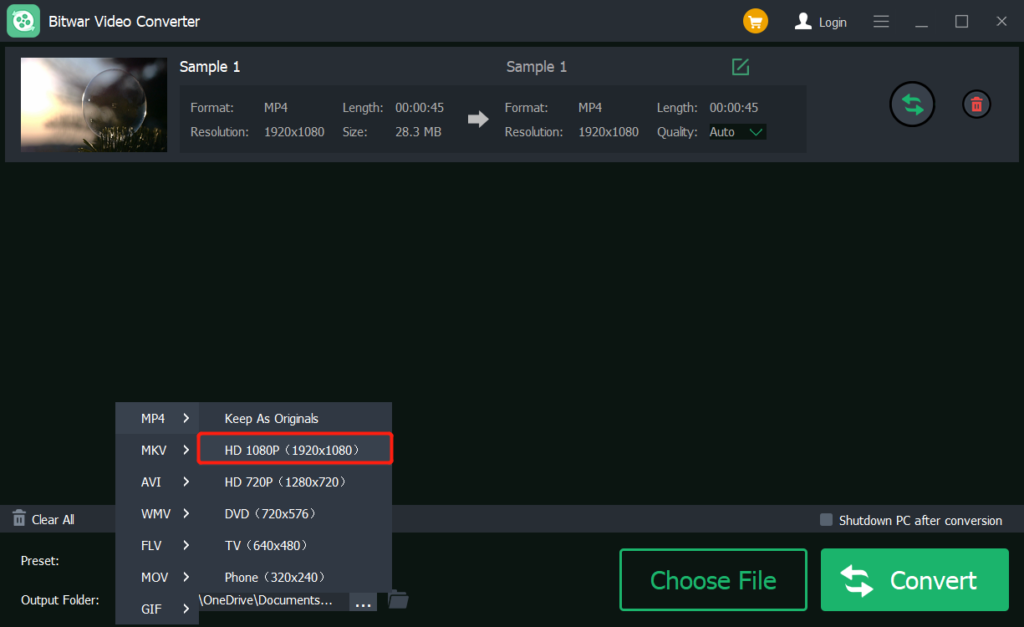
Schritt 4: Drücke den Konvertieren Taste, um die Videokonvertierung zu starten.
Schritt 5: Drücke denDateiSymbol zuVorschau das neue MP4-Video aus dem Dateiverzeichnisordner.
Einfach lernen!
iPhone-Benutzer können ihre iPhone-Videodatei mit dem Bitwar Video Converter einfach in MP4 konvertieren und die konvertierten Dateien einfach mit anderen Benutzern im neuen MP4-Format teilen.
Vorheriger Artikel
Was ist das MP4-Videoformat? Zusammenfassung: Der folgende Artikel zeigt iPhone-Benutzern, wie sie iPhone-Videos mit dem besten Video in das MP4-Format konvertieren...Nächster Artikel
4 effektive Lösungen zur Behebung des Fehlers mit fehlerhaften Systemkonfigurationsinformationen Zusammenfassung: Der folgende Artikel zeigt iPhone-Benutzern, wie sie iPhone-Videos mit dem besten Video in das MP4-Format konvertieren...
Über Bitwar Video Converter
Batch convert all popular video files, including protected formats: QSV, QLV, KUX to MP4, AVI, FLV, WMV, MKV, MOV, GIF.,etc.
Erfahren Sie mehr
